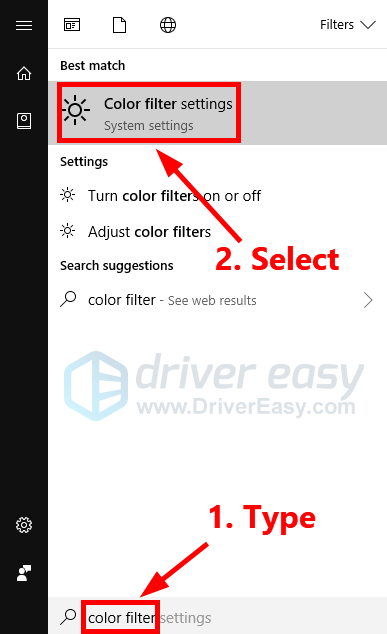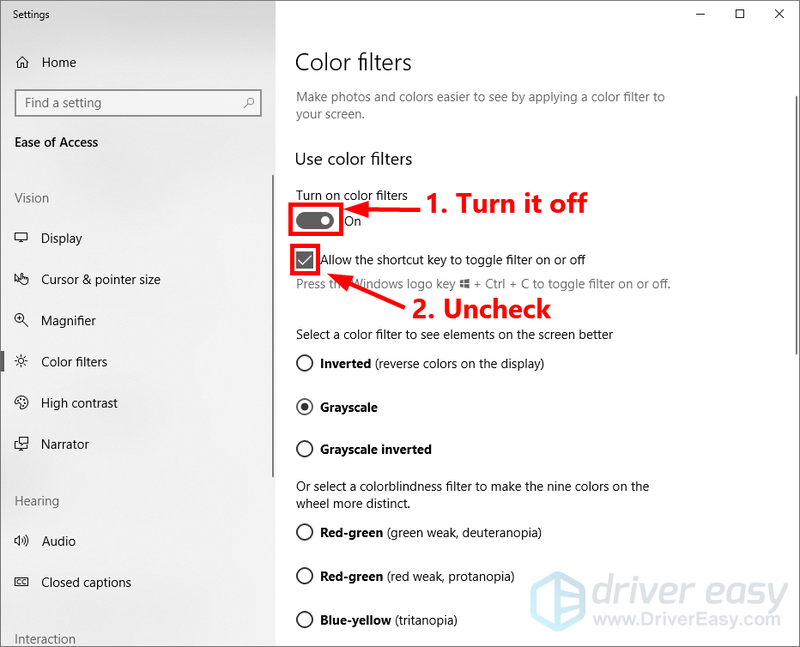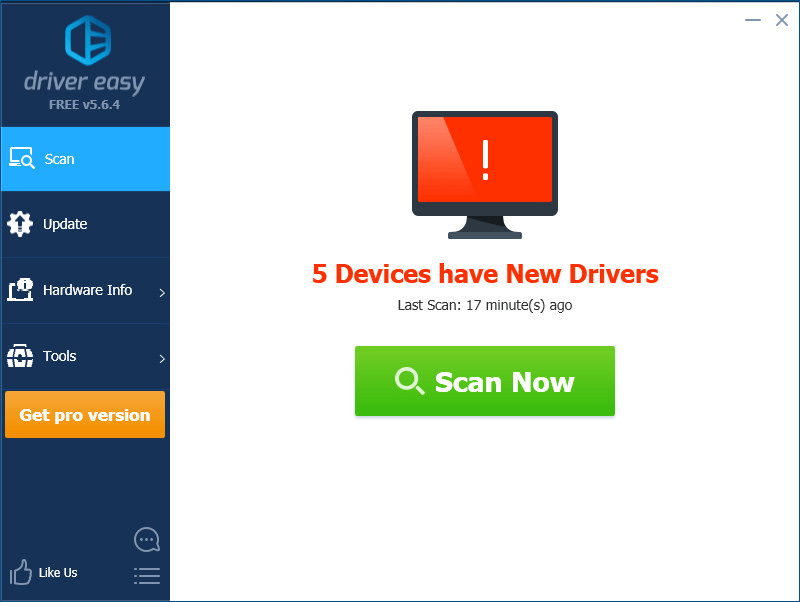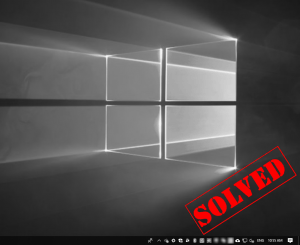
Windows 10 PC'niz aniden tüm ekranınızı gösteriyor siyah beyaz ? Merak etme! Bu sorunu yaşayan tek kişi sen değilsin. Son zamanlarda, birçok Windows 10 kullanıcısı aynı sorunu bildirdi. Daha da önemlisi, bunu oldukça kolay bir şekilde düzeltebilmelisiniz…
Denemek için düzeltmeler
Hepsini denemek zorunda değilsin. Sizin için hileyi yapanı bulana kadar listede ilerleyin.
Düzeltme 1: Windows Ayarlarında renk filtrelerini kapatın
Windows 10 bilgisayarınızı kullanırken, özellikle de kısayol tuşunu kullanarak dosya kopyalarken ekranınız aniden siyah beyaza dönüyorsa Ctrl + C , yanlışlıkla tetikleyebilirsiniz renk filtreleri kısayol tuşuna basarak özelliği ( Windows logosu tuşu + Ctrl + C ). Renk filtrelerini kapatmak için aşağıdaki talimatları izleyin:
Renk filtreleri özelliği ilk olarak eklendi Erişim kolaylığı bölüm Windows 10 yapı 16215 . Bu özellik, renk körlüğü ve ışık hassasiyeti olan kişiler için tasarlanmıştır. Renk filtreleri özelliği tüm ekranın rengini değiştirir .
- Klavyenizde, tuşuna basın Windows logosu tuşu ve yazın renk filtresi .
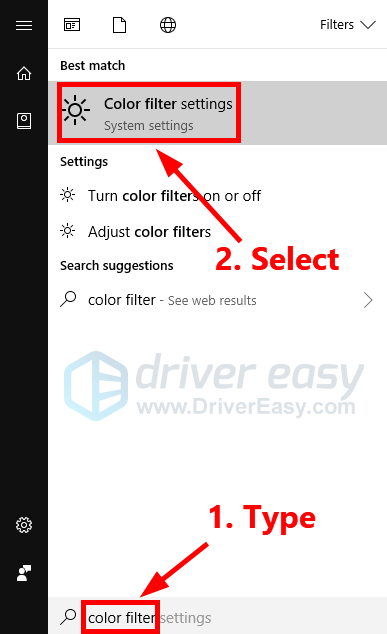
- Açılır pencerede, kapat altındaki geçiş Renk filtrelerini kullanın . O zamanlar işaretini kaldır yanındaki kutu Kısayol tuşunun filtreyi açıp kapatmasına izin verin .
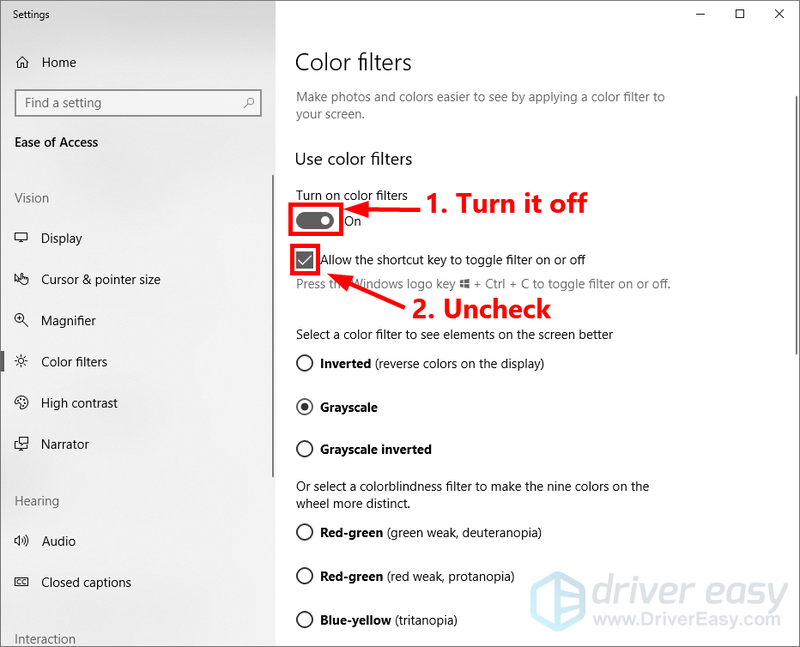
Renk filtreleri özelliğini kapattıktan sonra Windows 10 PC'nizdeki ekranınız normale dönmelidir.
Bonus ipucu: Grafik sürücünüzü güncelleyin
Renk filtrelerini kapatmak bu sorunu çözmezse. Merak etme! Grafik sürücünüzde bir sorun varsa da bu sorunla karşılaşabilirsiniz. Bu sorunu çözüp çözemeyeceğinizi görmek için grafik sürücünüzü güncellemeyi deneyin. Grafik sürücünüzü güncelleyerek, birçok beklenmedik görüntü sorununu önleyebilir ve oyun performansınızı artırabilirsiniz!
Grafik sürücünüzü güncellemenin iki yolu vardır: manuel olarak ve otomatik olarak .
Grafik sürücünüzü manuel olarak güncelleyin – Üreticinin web sitesine giderek ve grafik kartınız için en son sürücüyü arayarak grafik sürücünüzü manuel olarak güncelleyebilirsiniz. Tam grafik kartı modeliniz ve Windows sürümünüzle uyumlu sürücüyü seçtiğinizden emin olun.
veya
Sürücülerinizi otomatik olarak güncelleyin – Grafik sürücünüzü manuel olarak güncellemek için zamanınız, sabrınız veya bilgisayar becerileriniz yoksa, bunun yerine otomatik olarak şunu yapabilirsiniz: Sürücü Kolay .Bilgisayarınızın tam olarak hangi sistemi çalıştırdığını bilmenize gerek yok, yanlış sürücüyü indirip kurma riskini almanıza gerek yok ve kurulum sırasında hata yapma konusunda endişelenmenize gerek yok. Driver Easy her şeyi halleder.
- Driver Easy'yi çalıştırın ve tıklayın Şimdi Tara . Driver Easy daha sonra bilgisayarınızı tarar ve sorunlu sürücüleri algılar.
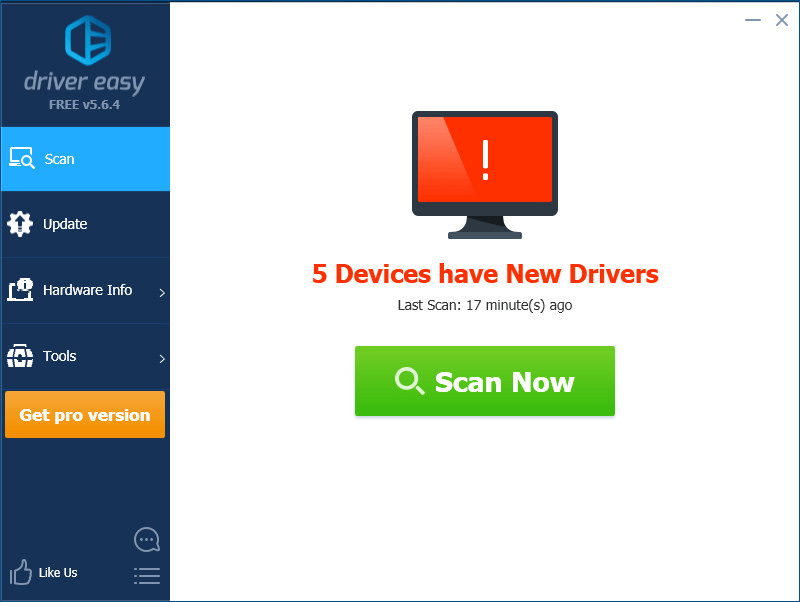
- Tıklamak Güncelleme Sürücünün doğru sürümünü otomatik olarak indirmek için grafik kartınızın yanında, ardından manuel olarak yükleyebilirsiniz. Veya tıklayın Tümünü Güncelle doğru sürümünü otomatik olarak indirmek ve yüklemek için Tümü sisteminizde eksik veya güncel olmayan sürücüler (Bu, Profesyonel sürüm - tıkladığınızda yükseltmeniz istenir Tümünü Güncelle. alırsın tam destek ve bir 30 günlük para iadesi garanti).
- Windows 10
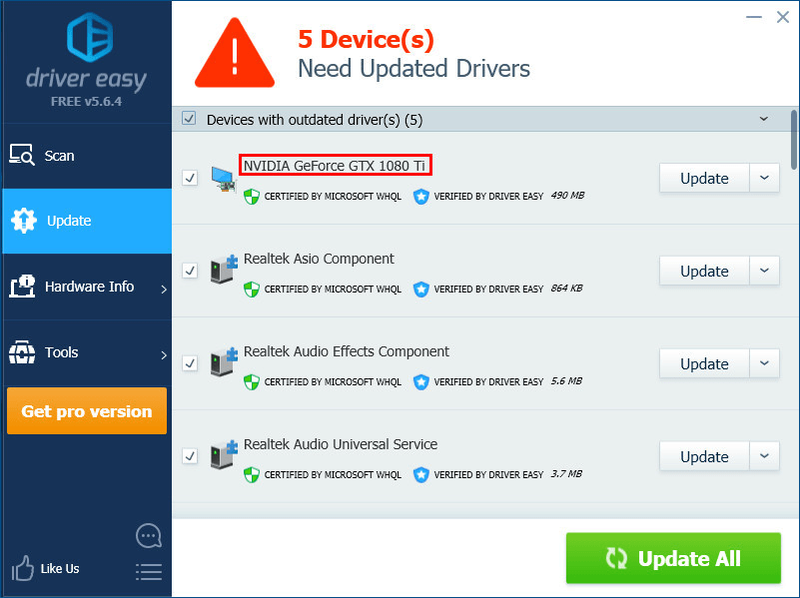
İsterseniz ücretsiz yapabilirsiniz, ancak kısmen manueldir.
Yardıma ihtiyacınız varsa, lütfen iletişime geçin Driver Easy'nin destek ekibi .Herhangi bir sorunuz veya öneriniz varsa, lütfen yorumunuzu aşağıya bırakın.